一、tplink双频路由器怎么设置
1、第一步在我们的电脑上输入“192.168.1.1”,进去路由器管理后台,有的是其它地址,根据说明书进去管理员后台,如下图所示:
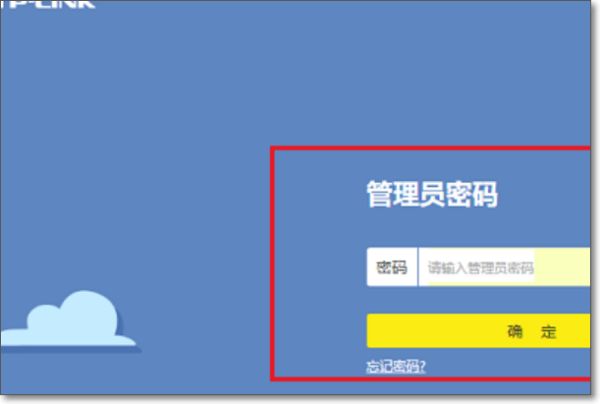
2、第二步进去后台之后,点击路由设置,如下图所示:
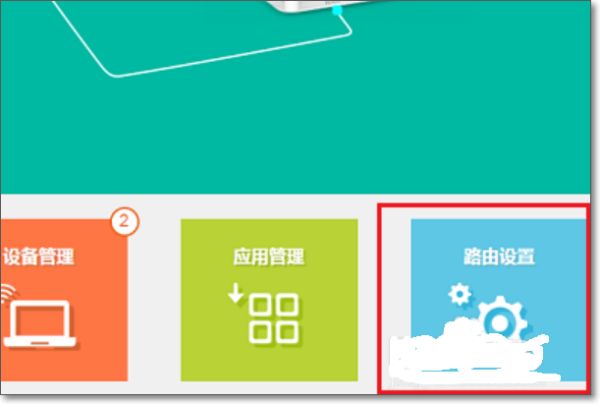
3、第三步进去路由设置之后,点击无线设置,将wifi多频合一关闭掉,这个主要是将2.4G和5G合并,保留高频率的5G,如下图所示:
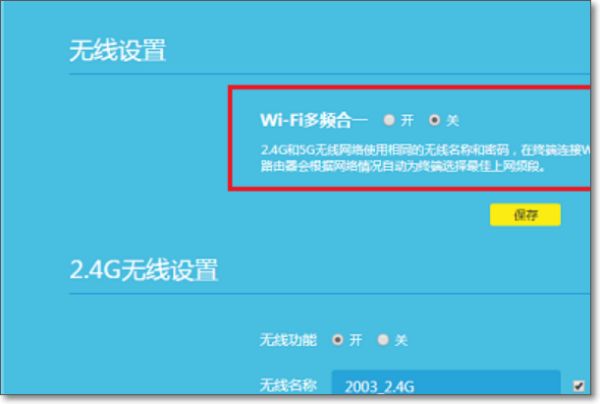
4、第四步关闭掉wifi多频合一之后,先设置2.4G的无线网络,输入名称和密码,点击保存,需要注意的是修改的时候,可能导致wifi断开,可以重新连接,进行保存,如下图所示:
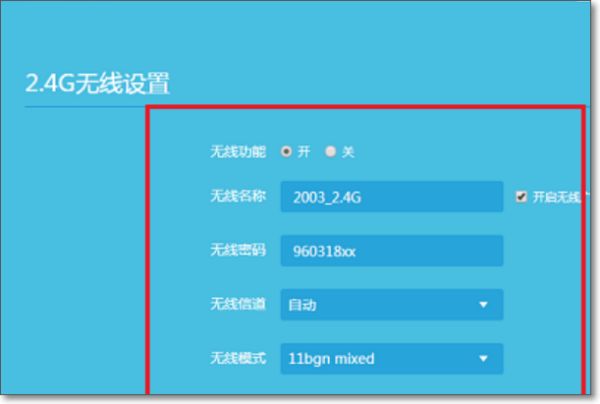
5、第五步设置5G的无线网络,输入名称和密码,进行保存,这样就会有两个wifi,根据需要连接,像天猫精灵目前只支持2.4G的,如下图所示:
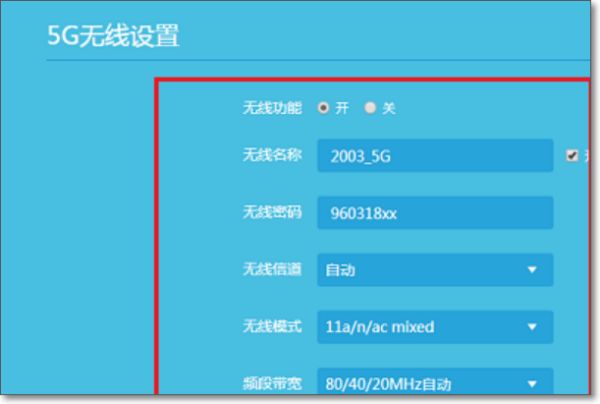
二、双频无线路由器怎么设置
双频无线路由器设置方法:
在浏览器的地址栏上输入“192.168.1.1”打开路由器管理界面,输入用户名和密码(默认均为“admin”),点击菜单“设置向导”。
 点击“下一步”,弹出选择上网方式界面,可根据您所使用的宽带上网方式进行选择,如不清楚,可以选择“让路由器自动选择上网方式”,点击“下一步”。
点击“下一步”,弹出选择上网方式界面,可根据您所使用的宽带上网方式进行选择,如不清楚,可以选择“让路由器自动选择上网方式”,点击“下一步”。
此例以常见的“PPPOE”为例,弹出输入“上网账号”和“上网口令”的界面,请根据宽带运营商提供的宽带账号和密码填入对应的输入框内。
点击“下一步”弹出无线频段设置界面。使用5GHz频段,可以选择同时开启2.4GHz和5GHz或者只开启5GHz,此例以只开启5GHz为例,选择“无线只工作在5GHz频段”。
点击“下一步”,弹出无线设置5GHz频段无线参数的界面,设置SSID、无线信道、无线安全等选项,无线安全选项推荐“WPA-PSK/WPA2-PSK”。
点击“下一步”,弹出设置向导完成提示页面。
点击“完成”,提示重启路由器。重启路由器完毕,工作在5GHz的无线电脑终端即可搜索并连接到该5GHz频段的无线SSID。
腾达大部分双频无线路由器都支持双频合一功能,登录路由器管理界面(tendawifi.com)点击“无线设置”进入无线名称与密码设置页面,如果看到有“双频合一”选项,则该路由器支持双频合一功能。
双频无线路由器支持2.4GHz和5GHz两个无线网络,路由器开启双频合一后,自动将2.4GHz和5GHz无线网络合并,只显示一个WiFi信号,且无线名称和密码相同,用户连接路由器WiFi时,将会自动连接到网络质量最好的WiFi信号,充分发挥双频段的优势。
三、双通道路由器怎么设置
双通道路由器就是双频无线路由器。
双频无线路由器,指同时工作在2.4GHz和5.0GHz频段的无线路由器,相比于单频段无线路由器,它具有更高的无线传输速率,具备更强的抗干扰性,无线信号更强,稳定性更高,不容易掉线。双频无线路由器已经成为无线产品的`主流发展趋势。
双频无线路由器的设置和使用方法如下:
工具/原料
TL-WDR5600双频无线路由器
电脑
设置/步骤
1、将前端上网的宽带线连接到路由器的WAN口,上网电脑连接到路由器的1~4任意一个LAN口。
2、打开电脑的浏览器,清空地址栏并输入路由器的管理地址tplogin.cn(或192.168.1.1),在弹出的设置管理密码界面中,设置6~15位的管理密码,点击“确定”,登录路由器管理界面。
3、路由器会自动检测上网方式,如检测为“宽带拨号上网”,在对应设置框中输入运营商提供的宽带账号和密码,并确定该账号密码输入正确,点击“下一步”。
4、分别在2.4G与5G无线网络中设置对应的无线名称和无线密码。“无线名称”建议使用数字或字母组合,请勿使用中文,“无线密码”建议设置8~63位的数字与字母组合,点击“确定”。
注意:如果5G的无线密码不想设置与2.4G相同,可不勾选“同2.4G无线密码”。
5、TP-LINK ID是用来将路由器连接到云服务器,实现在线升级、应用安装、远程管理等功能的管理ID。如果有弹出“创建免费的TP-LINK ID”的界面,按照提示进行注册即可。
6、至此,路由器已经设置完成。电脑连接路由器后可以直接打开网页上网,不用再点击电脑上的“宽带连接”拨号了。